Schritt für Schritt Anleitung
In dieser Anleitung erfährst Du:
• Was die Unterschiede zwischen einer herkömmlichen Stellenanzeige & einer Job Ad bei Social Media sind.
• Warum es wichtig ist, bei der Gestaltung mobil zu denken.
• Wie Du mit dem Tool „Canva“ Schritt für Schritt eine Stellenanzeige kostenlos selbst gestalten kannst.
• Wie Du einen Beitrag bei Instagram erstellst.
Die Unterschiede zwischen einer herkömmlichen Stellenanzeige & einer Job Ad bei Social Media
Wie sich unschwer erkennen lässt, unterscheiden sich die beiden Stellenanzeigen deutlich. Stellenanzeigen wie das linke Bild finden sich auch heute noch häufig in Lokalzeitungen. Das rechte Bild ist ein Beispiel für eine Stellenanzeige auf einer Social-Media Plattform.

Während in der linken Anzeige viele (Detail-)Informationen enthalten sind, zeigt die rechte Darstellung nur das absolute Minimum an Infos. Das liegt am Nutzerverhalten bzw. Leseverhalten in den verschiedenen Medien. Während Leute gezielt in die Stellenanzeigen einer Lokalzeitung schauen und diese nach einer passenden Stelle durchsuchen, bewegen sich viele Social-Media Nutzer eher unbewusst auf den Plattformen. Das bedeutet, dass die Ziele der verschiedenen Anzeigen auch unterschiedlich definiert werden sollten.
Ziele klassische Stellenanzeige: möglichst hohen Informationsgehalt auf geringem Raum platzieren
Ziele Social Media Job Ad: Aufmerksamkeit erzeugen, Nutzer zu Handlung motivieren, maximal 20% Text in Bild, wenn man den Beitrag bewerben möchte (Anforderung bei Facebook, Instagram)
Warum es wichtig ist bei der Gestaltung mobil zu denken:
• Circa 80% der Social-Media Inhalte werden mittlerweile mobil konsumiert, das bedeutet dass die
Inhalte auch entsprechend gestaltet werden sollten.
• Die Schrift sollte eine ausreichende Größe haben & die dargestellten Informationen auf ein Minimum
reduziert werden, um die Nutzer nicht zu überfordern.
• Außerdem sollte eine Anzeige im Social-Media immer einen sogenannten Call to Action
(Handlungsaufforderung) enthalten.
• Signalfarben & Bilder erzeugen zusätzliche Aufmerksamkeit bei den Nutzern.
Die Bild-Formate für die relevanten Social Media Plattformen in 2019 findest Du hier:
Alle wichtigen Formate für die relevanten Social Media Plattformen gibt's hier
Wie Du mit „Canva“ Schritt für Schritt eine Stellenanzeige kostenlos selbst gestalten kannst:
1. Schritt: Begib dich auf die Website: www.canva.com & registriere dich kostenlos für das Tool.
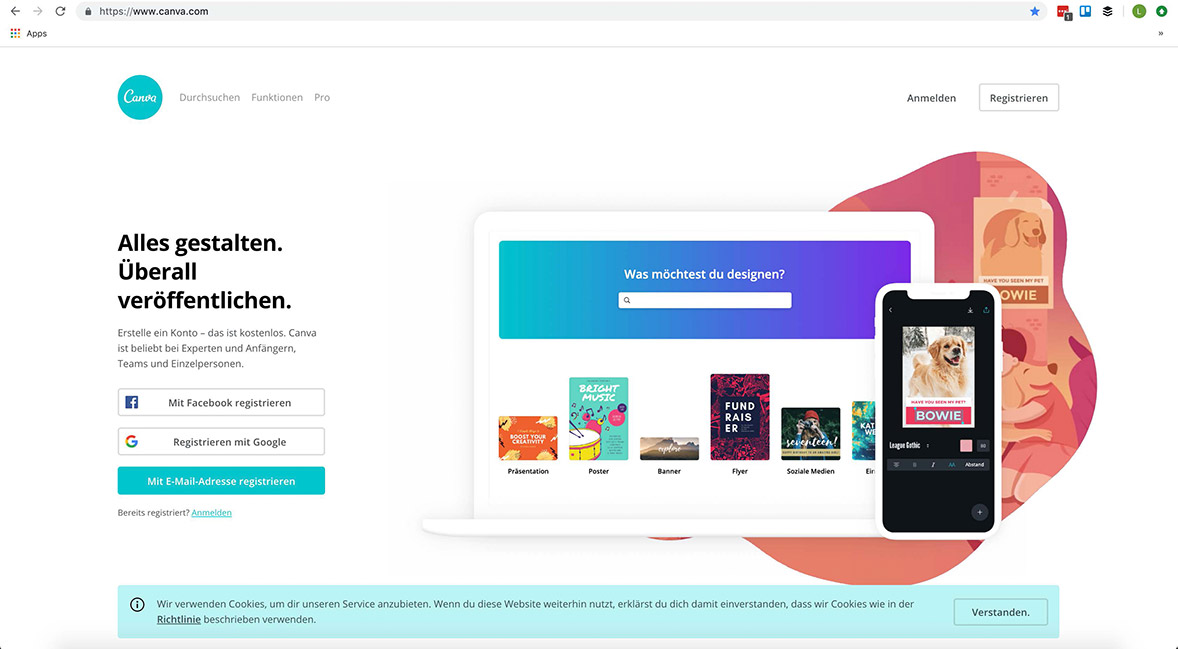
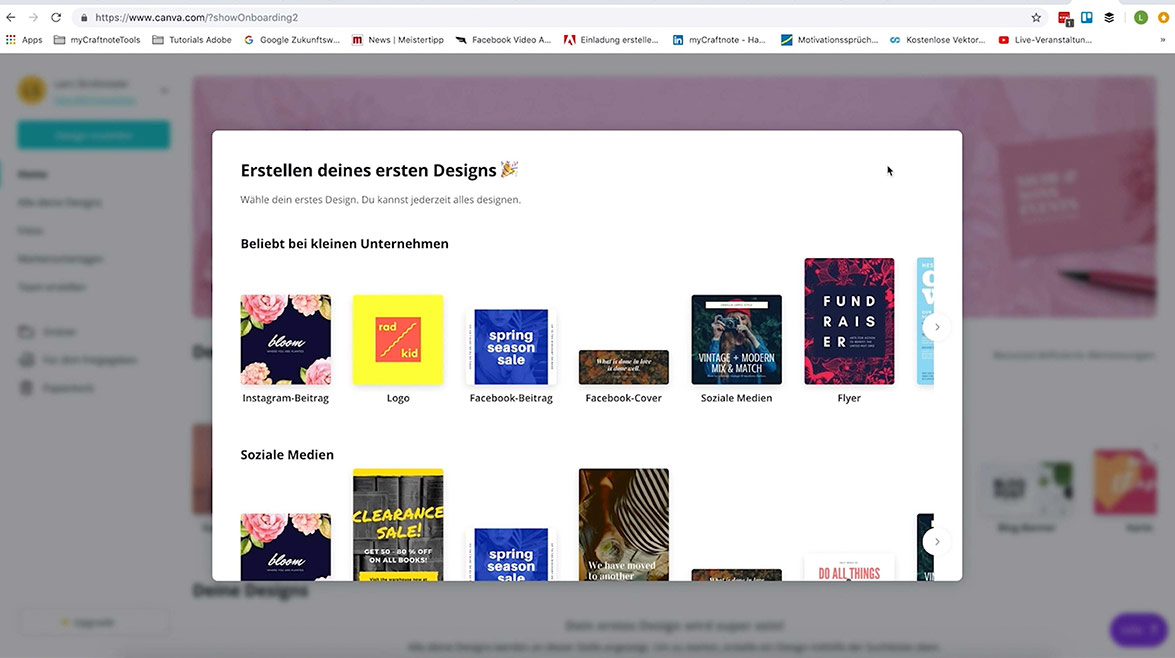
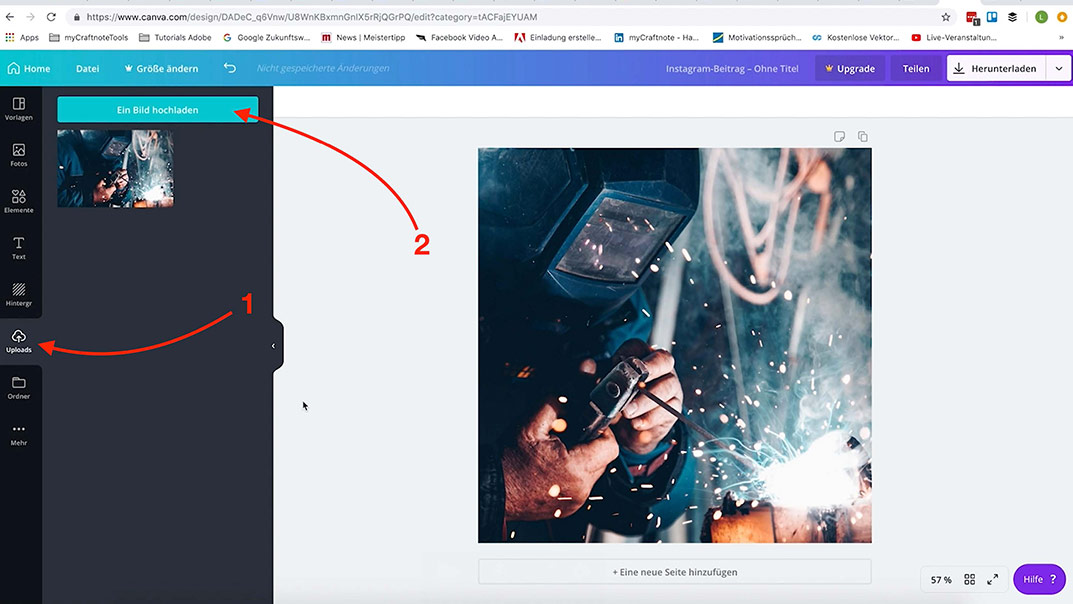
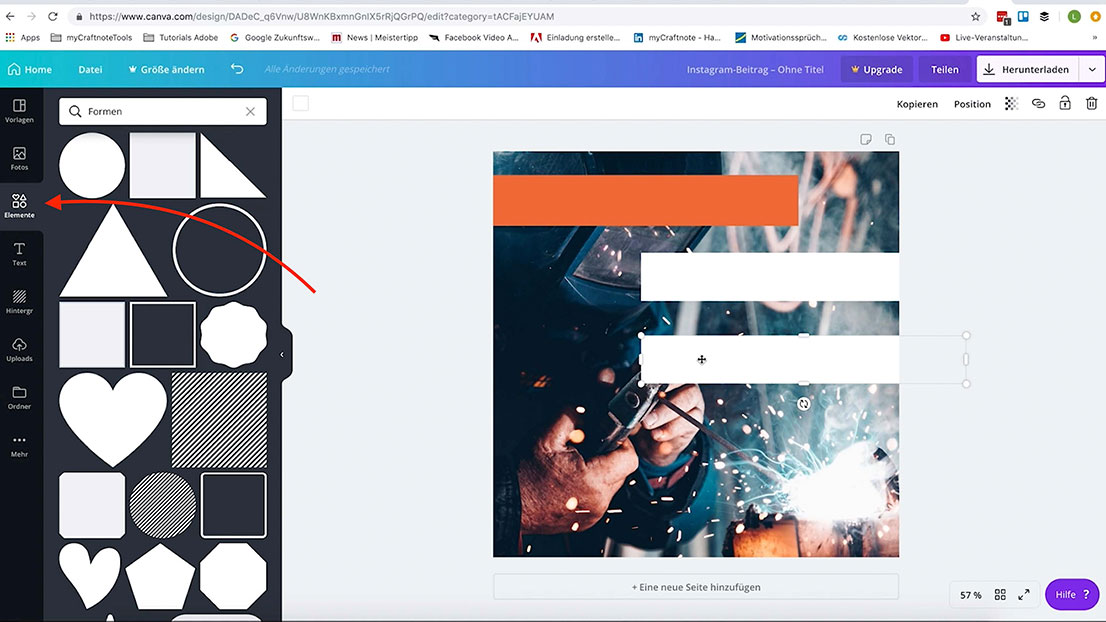
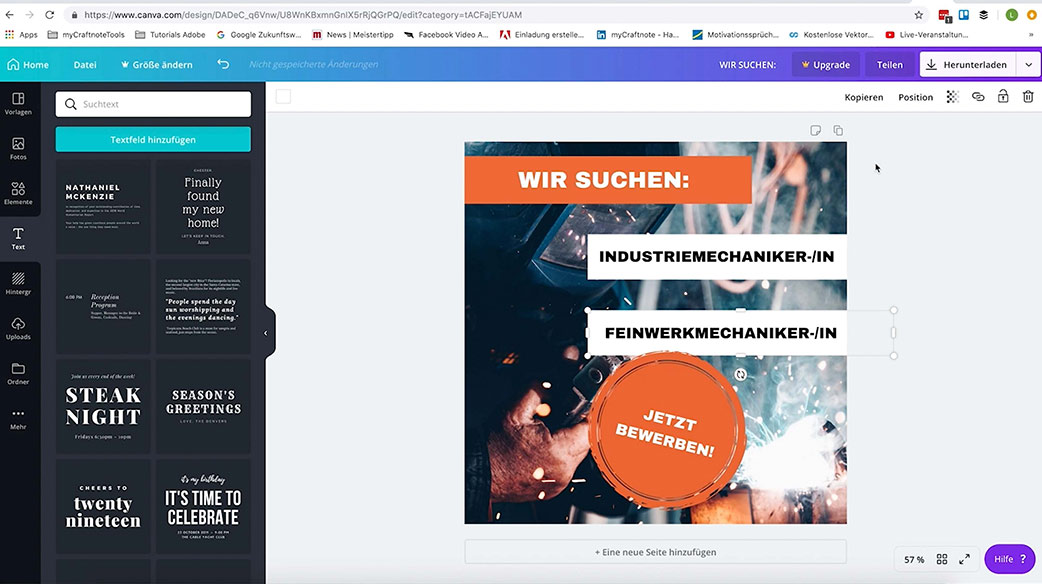
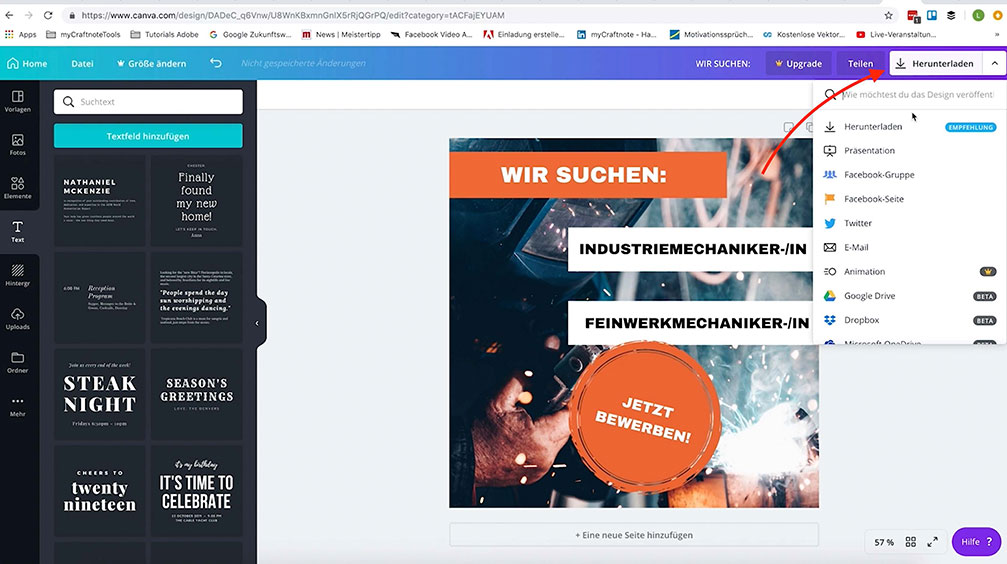
Wie Du einen Instagram Beitrag erstellst:
1) Um das Bild bei Instagram ohne den Einsatz eines weiteren Tools veröffentlichen zu können, musst dieses auf dein Smartphone übertragen.
2) Anschließend musst Du die Instagram App öffnen & über den Plus-Button unten in der Mitte auf die Galerie deines Smartphones zugreifen.
3) Wähle das gewünschte Bild aus & klicke auf weiter.
4) Überspringe das Menü für die Bearbeitung des Bilds und füge nun eine Bildunterschrift hinzu. Hier solltest Du die relevanten Infos zum Bild kurz und knapp platzieren. Zudem kannst Du die Aufmerksamkeit auf das Bild mit 1-2 passenden Emojis zusätzlich erhöhen.
5)Um die Sichtbarkeit bzw. Reichweite des Beitrags zu erhöhen kannst du in der Bildunterschrift noch zahlreiche Hashtags hinzufügen, welche einen Bezug zum Bild oder Unternehmen haben sollten. Ist der Text für die Bildunterschrift fertig erstellt, kannst Du mit einem Klick auf „Teilen“ den Post veröffentlichen.
